
VLC媒體播放器是免費的開源軟件,廣泛用於播放媒體文件。 除了播放視頻/音頻外,全功能的VLC還提供一些基本的編輯功能,供您編輯視頻。 其中設計了許多有用的功能,例如剪切,旋轉,合併,添加效果等。 此外,它還可以立即轉換,剪切和調整視頻大小,並且可以快速轉換任何視頻而不會影響視頻質量。
這是問題, 如何在VLC中裁剪視頻? 當您獲得視頻並想要消除其黑邊時,您知道如何在VLC中裁剪視頻嗎? VLC Player免費啟用了視頻裁剪功能。 它是一種編輯工具,在刪除不喜歡的視頻部分時,您總是會發現它很重要。 以下是有關如何使用VLC裁剪視頻的提示。

VLC裁剪視頻
步驟 1 在計算機上啟動VLC Player。 您可以導航到http://www.videolan.org/下載並安裝VLC Player。
步驟 2 點擊 工具 在菜單欄上然後選擇 效果和濾鏡 從下拉列表中選擇。
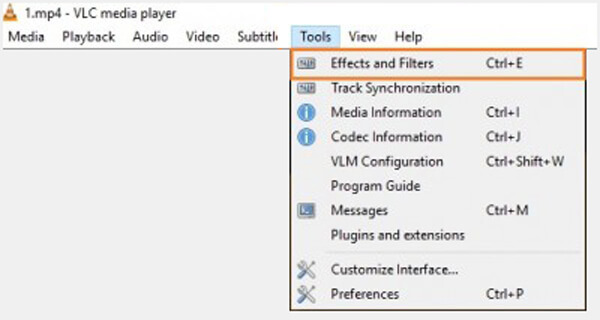
步驟 3 點擊標籤 視頻效果 在彈出窗口中 調整與效果 窗口。 然後,您可以在 作物 選項。
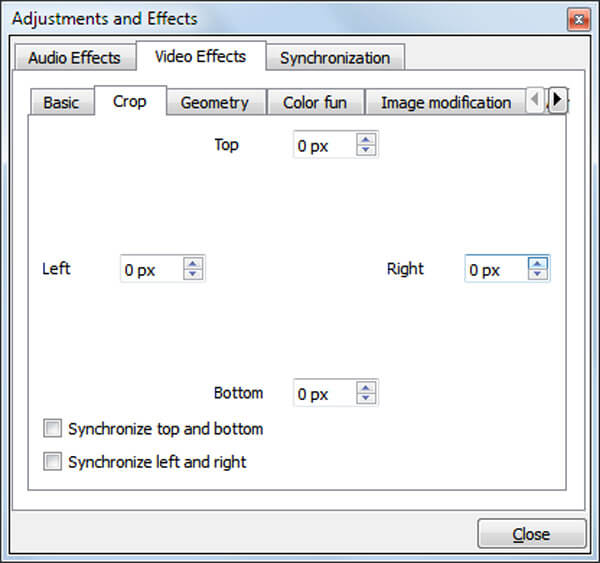
當您想要裁剪視頻VLC時,可以使用上述方法進行裁剪。 但是如您所見,VLC Player不是專業的視頻編輯器。 在這裡,我們真誠地推薦 免費視頻編輯 幫助您裁剪視頻。 您可以免費下載並嘗試。
功能
步驟 1 在計算機上下載,安裝和啟動Free Video Editor。 這個免費的視頻編輯器具有易於學習的界面,並為您提供方便的視頻編輯控件。 點擊 作物 進入視頻裁剪窗口。

步驟 2 通過單擊將您的視頻導入此免費視頻編輯器 添加文件 按鈕。 您還可以直接將文件拖到該文件上。

步驟 3 您可以隨意裁剪視頻並刪除不必要的邊框。 內置視頻播放器使您可以預覽視頻。 這樣,您可以輕鬆裁剪視頻。

步驟 4 點擊 節省 > 轉 剪切視頻並將視頻保存到計算機。
檢查如何從以下視頻中裁剪視頻:


VLC可以編輯視頻嗎?
是。 VLC遠不只是多媒體播放器。 VLC中有許多編輯功能,例如剪切,旋轉,合併,效果。 在計算機上打開VLC時,單擊工具>效果和濾鏡。 然後,您可以調整視頻和音頻效果, 在VLC中編輯您的視頻.
我可以用VLC修剪視頻嗎?
是。 VLC Media Player具有一些基本的編輯工具,可用於拆分視頻文件。 輸出的拆分視頻文件保持與原始格式相同的格式。
如何在VLC中合併視頻?
首先從菜單欄中選擇媒體,然後選擇轉換/保存選項。 在彈出窗口中,單擊“添加”按鈕以加載視頻文件,然後在下拉按鈕中選擇“轉換/保存”。
在本文中,我們主要討論VLC裁剪視頻。 我們向您展示如何逐步在VLC中裁剪視頻。 此外,我們為您介紹了一個易於使用的免費視頻編輯器,可幫助您消除視頻黑邊。 希望您閱讀這篇文章後可以輕鬆裁剪視頻。